Camtasia Studio录完视频怎么保存?Camtasia Studio保存录制视频的方法
更新日期:2023-09-23 15:18:28
来源:系统之家
手机扫码继续观看

Camtasia Studio录完视频怎么保存?Camtasia Studio是一款多功能的视频录制编辑软件,有些用户在用Camtasia Studio录完视频,不知道要怎么将视频进行保存,今天就给大家分享Camtasia Studio保存录制视频的方法。
Camtasia Studio保存录制视频的方法:
1、用Camtasia Studio软件录制视频,录制完成,点击菜单栏的【分享】选项,弹出下拉框,点击【本地文件】,

2、进入【生成向导】界面,点击【自定义生成设置】旁边的箭头,选择视频保存格式,进行下一步,

3、然后设置视频文件名称和保存目录,也可以勾选下方其他选项,点击完成,
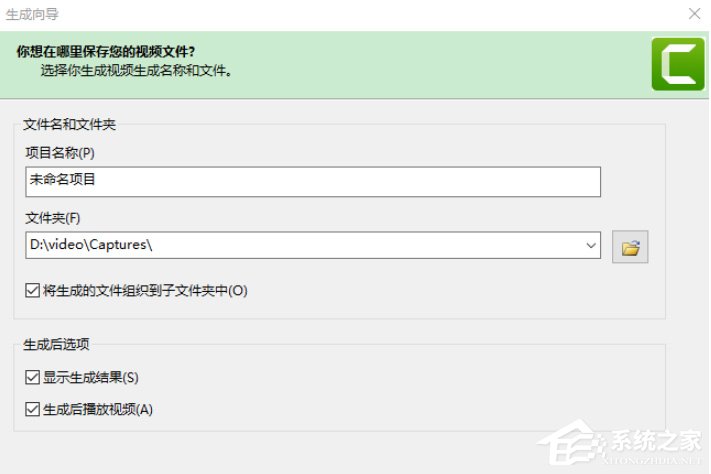
4、等待视频生成,会有相关提示,点击【打开生成文件夹】选项,可以找到刚才生成的视频。
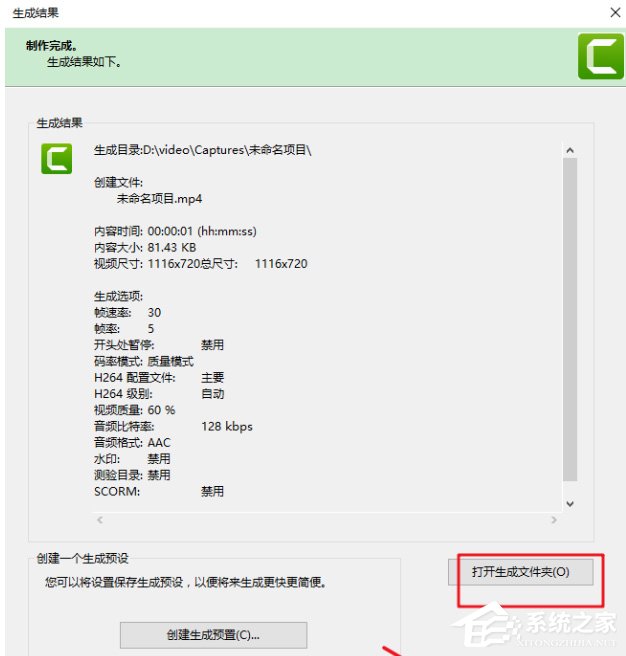
以上就是我为大家分享的Camtasia Studio录完视频怎么保存的全部内容了,更多软件教程可以关注系统之家。
该文章是否有帮助到您?
常见问题
- monterey12.1正式版无法检测更新详情0次
- zui13更新计划详细介绍0次
- 优麒麟u盘安装详细教程0次
- 优麒麟和银河麒麟区别详细介绍0次
- monterey屏幕镜像使用教程0次
- monterey关闭sip教程0次
- 优麒麟操作系统详细评测0次
- monterey支持多设备互动吗详情0次
- 优麒麟中文设置教程0次
- monterey和bigsur区别详细介绍0次
系统下载排行
周
月
其他人正在下载
更多
安卓下载
更多
手机上观看
![]() 扫码手机上观看
扫码手机上观看
下一个:
U盘重装视频












